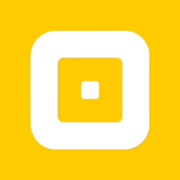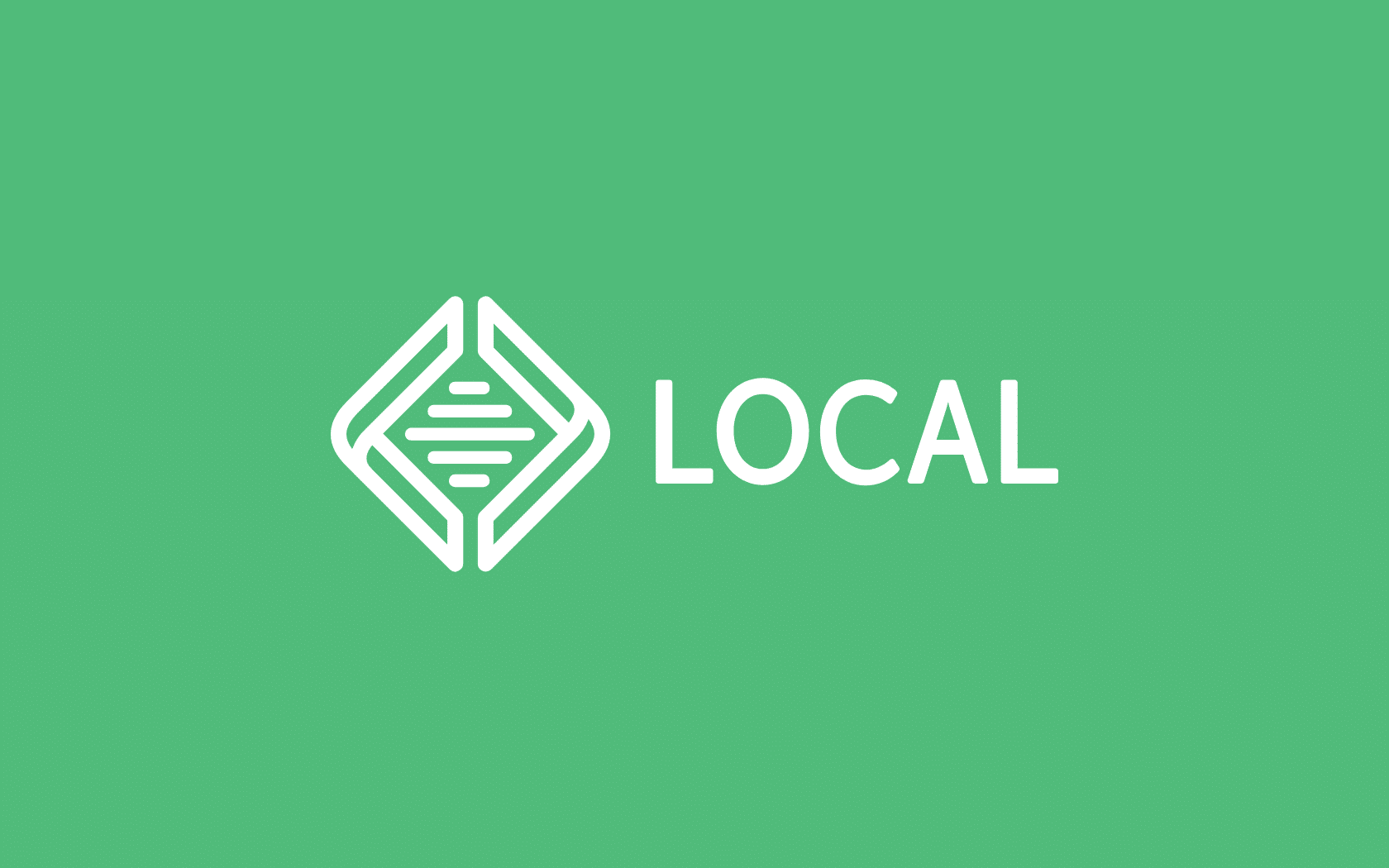اگرچه وبسایتها (طبیعتاً) به صورت آنلاین میزبانی میشوند، اما موقعیتهای زیادی وجود دارد که ممکن است بخواهید یک سایت وردپرسی را بر روی لپ تاپ یا کامپیوتر شخصیتان ایجاد کنید. برخی از این موقعیتها عبارتند از:
- راهاندازی محیط آزمایشی برای توسعه سایت قبل از انتشار آن
- ایجاد مکانی امن برای انجام آزمایشها و تغییرات
- عیبیابی و رفع مشکلات بدون تأثیر بر سایت اصلی
در هر یک از این سناریوها، تنها چیزی که نیاز دارید یک راهحل مناسب است. وقتی صحبت از ایجاد یک سایت وردپرسی آفلاین میشود، نرمافزار Local یکی از بهترین و قدرتمندترین ابزارها برای این کار است.
مزایای استفاده از Local WP:
- نصب آسان وردپرس روی کامپیوتر شخصی
- امکان کار آفلاین و بدون نیاز به اینترنت
- محیط توسعه امن برای آزمایش و یادگیری
در این مقاله، قصد داریم شما را با نحوه استفاده از Local WP برای نصب وردپرس بر روی لوکال هاست آشنا کنیم. با ما همراه باشید تا یاد بگیرید چگونه میتوانید به راحتی یک نسخه محلی از وردپرس را روی کامپیوتر خود و بصورت لوکال هاست راهاندازی کنید.
چگونه Local WP را نصب کنیم؟
برای دانلود Local، به وبسایت LocalWP.Com مراجعه کرده و بر روی دکمه “Download For Free” کلیک کنید. سپس، سیستم عامل خود را انتخاب کرده و اطلاعات اولیه را وارد نمایید (تنها فیلد ایمیل اجباری است و صرفاً برای اطلاعرسانی در مورد ویژگیها و قابلیتهای جدید استفاده میشود).
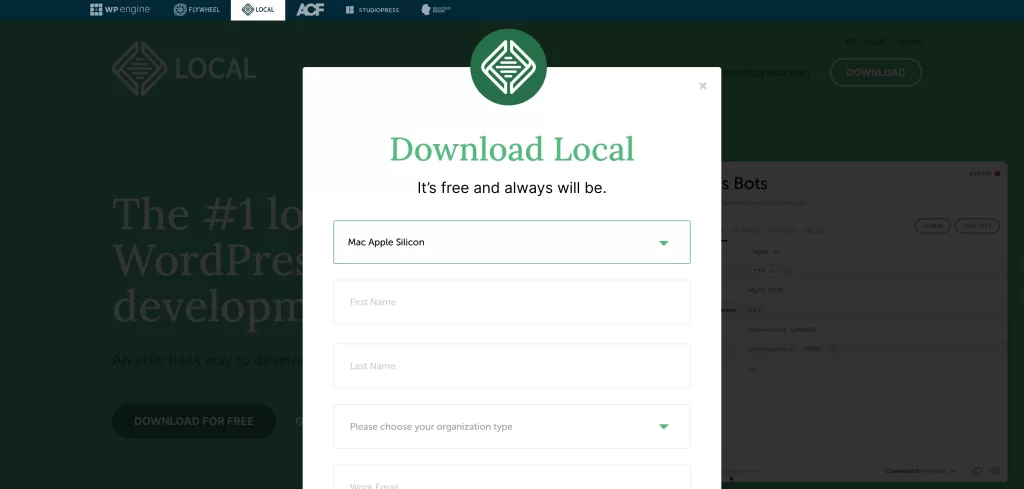
دانلود شما باید بلافاصله شروع شود. چند لحظه صبر کنید و سپس فایل نصبکننده را اجرا کنید. پس از آن به صفحه شروع هدایت میشوید که فقط کافیست دکمه “Let’s Go” را انتخاب کنید.
این کار برنامههایی را که برای عملکرد صحیح Local لازم هستند، نصب میکند. نصب ممکن است چند دقیقه طول بکشد. اگر در طول فرآیند با هرگونه درخواست مجوزی روبرو شدید، حتماً “Yes” را بزنید تا نصبکننده بتواند کار خود را انجام دهد.
ساخت یک سایت جدید بر روی
حالا بیایید یک سایت وردپرسی محلی بصورت لوکال هاست ایجاد کنیم. برای این کار، در داشبورد Local گزینه “Create a New Site” را انتخاب کنید. این کار شما را به راهنمای راهاندازی هدایت میکند که اولین مرحله آن، انتخاب نام برای سایت شماست:
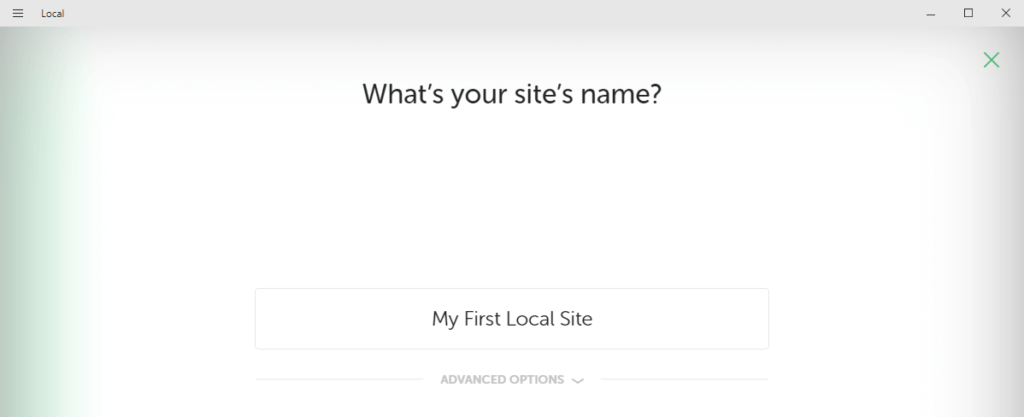
بهتر است نامی مناسب انتخاب کنید که توصیف کنندهی سایتتان باشد، به خصوص اگر قصد دارید چندین سایت بر روی کامپیوترتان ایجاد کنید. البته نگران نباشید، میتوانید نام سایت خود را بعداً تغییر دهید.
علاوه بر این، میتوانید بر روی “Advanced Options” کلیک کرده و در صورت تمایل، چند تنظیم اختیاری را پیکربندی کنید:
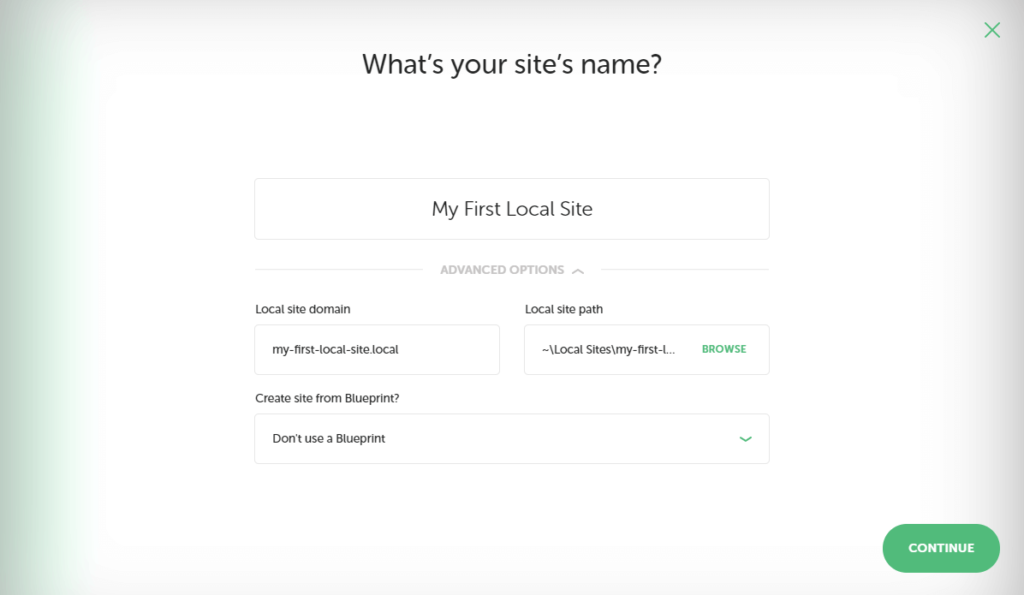
در این قسمت میتوانید دامنه سایت لوکال خود را تنظیم کنید. میتوانید هر نام دامنه و پسوندی که مایل هستید انتخاب کنید. در این مثال، ما از my-first-local-site.local استفاده کردیم.
نرم افزار Local WP به طور خودکار یک پوشه برای ذخیره فایلهای سایت شما ایجاد میکند، اما میتوانید آن را به هر پوشه دلخواهی تغییر دهید.
پس از وارد کردن نام سایت خود، بر روی Continue کلیک کنید تا به صفحه بعدی بروید:
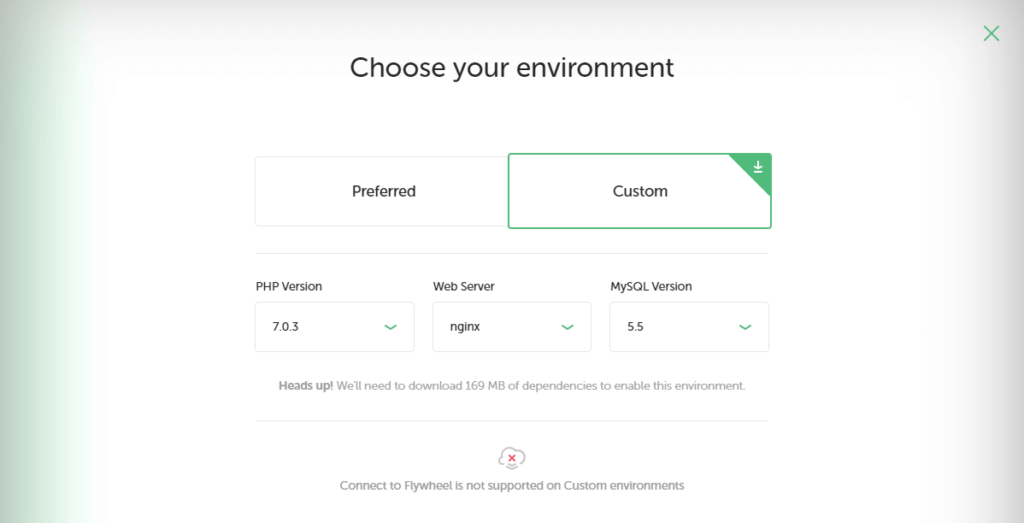
در اینجا، دو گزینه دارید. میتوانید “Preferred” را انتخاب کنید تا سایت محلی شما با استفاده از مجموعهای از ابزارهای توصیه شده و پیشفرض راهاندازی شود، یا “Custom” را انتخاب کنید تا بتوانید محیط مورد نظرتان را شخصیسازی کنید.
در مرحلهی آخر، شما باید یک نام کاربری وردپرس، یک رمز عبور امن و یک آدرس ایمیل وارد کنید. در بخش “Advanced Options”، همچنین میتوانید مشخص کنید که آیا میخواهید وردپرس نصب شده به صورت شبکه (مالتی سایت) باشد یا خیر. اگر نمیدانید وردپرس مالتی سایت چیست، No را انتخاب کنید.
پس از اعمال تغییرات بر روی “Add Site” کلیک کنید تا وبسایت شما ایجاد شود. پس از چند لحظه، میتوانید سایت جدید خود را همراه با تمام اطلاعات آن در داشبورد نرم افزار LocalWP مشاهده کنید:
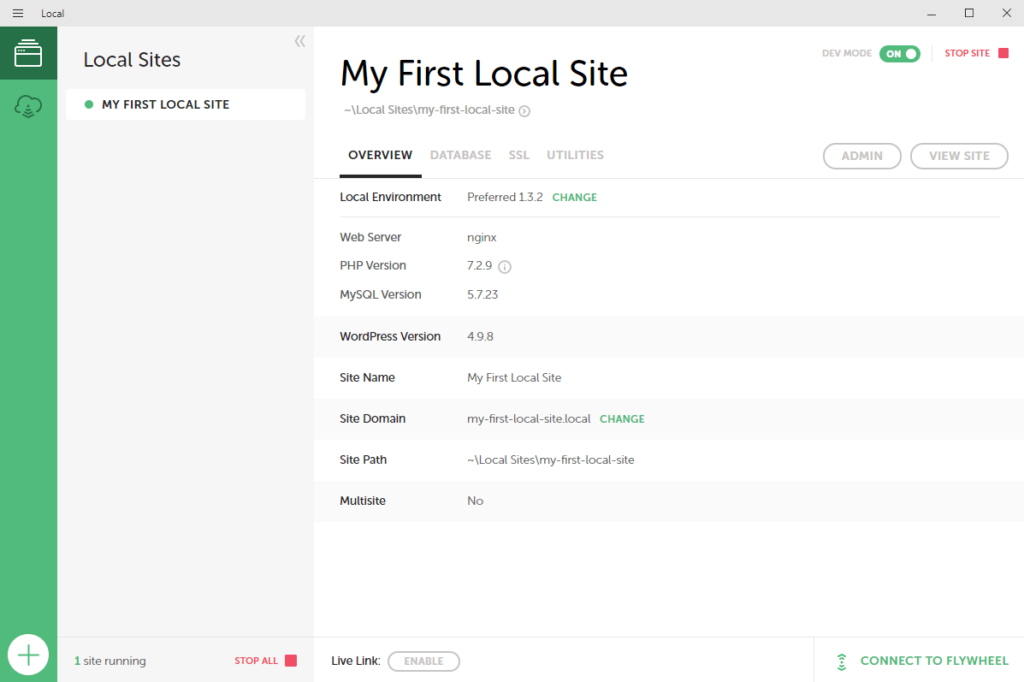
اکنون میتوانید با انتخاب دکمه “VIEW SITE” وارد سایت خود شوید و با کلیک بر روی “ADMIN” براحتی وارد پیشخوان مدیریتی وردپرس شده و شروع به کار کنید!
نتیجهگیری
توانایی ایجاد سریع یک سایت وردپرسی بصورت لوکال هاست مزایای متعددی دارد. این امکان به شما اجازه میدهد تا یک وبسایت جدید را با آرامش توسعه دهید و آزمایش و عیبیابی را بدون تأثیر بر سایت آنلاین خود به راحتی انجام دهید. نرمافزار Local به شما امکان میدهد تمام این کارها را به سادگی انجام دهید و در عین حال، ابزارهای پیشرفته زیادی را برای بهبود گزینههای توسعه محلی در اختیارتان قرار میدهد.